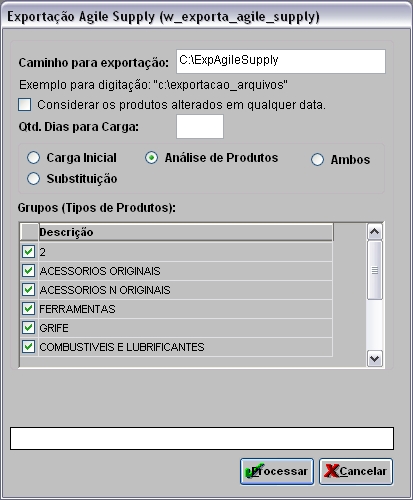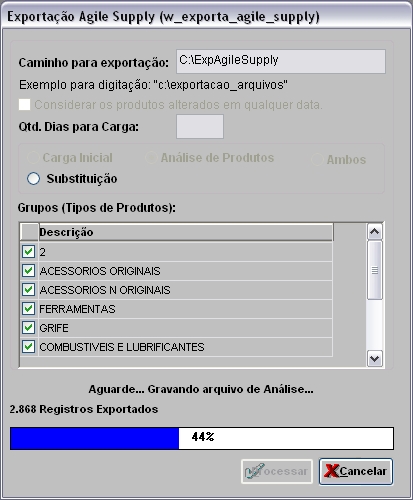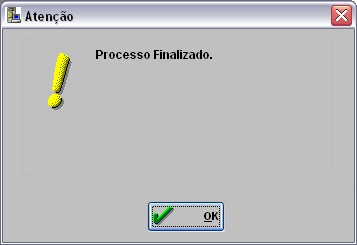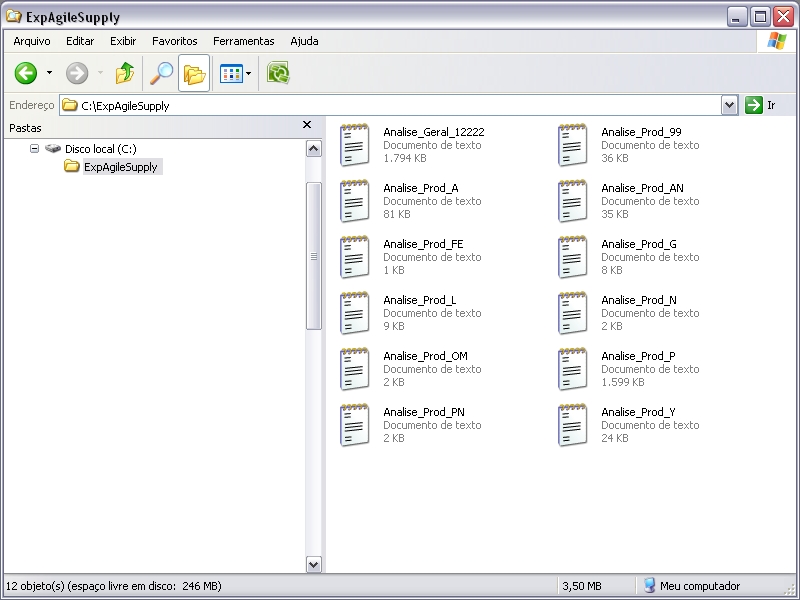De Dealernet Wiki | Portal de Soluçăo, Notas Técnicas, Versőes e Treinamentos da Açăo Informática
Tabela de conteĂșdo |
Introdução
O Agile Supply tem por objetivo principal analisar e gerenciar o estoque de peças.
Agile Supply
Como Realizar ConfiguraçÔes para Exportação
1. No menu principal clique em Arquivo, Agile Supply e ConfiguraçÔes para Exportação;
A configuração das empresas define os estoques virtuais para anĂĄlise. O sistema agrupa os estoques por CĂłdigo IS, lendo os produtos das lojas envolvidas como se fosse um estoque Ășnico.
2. Na janela ConfiguraçÔes para Exportação - Intelligent Supply clique no botão Alterar;
3. Em seguida informe CĂłdigos IS;
4. Selecione a opção Exporta para definir a empresa a ser exportada;
Nota:
-
Caso a opção "Considerar os produtos alterados em qualquer data" esteja marcada, todos os produtos serão considerados na exportação da Carga Inicial.
Se a opção NĂO estiver marcada, deve-se informar:
- Qtd dias para carga quantidade de dias para anĂĄlise dos produtos que foram alterados ou criados;
- Versão informação referente ao Intelligent Supply. Padrão atual: 1;
- Intervalo entre a s exportaçÔes (segundos) esse intervalo define a freqĂŒĂȘncia em que a aplicação IntSupply.exe verificarĂĄ se existem exportaçÔes a serem feitas;
- Grupos (Tipos de Produtos) é necessårio marcar os tipos de produtos que deseja que sejam agrupadas as informaçÔes. Serå feita uma anålise individual de cada tipo selecionado.
5. No campo Grupos (Tipos de Produtos) selecione descrição dos tipos de produtos a ser exportados.
Notas:
- O caminho Ă© de preenchimento obrigatĂłrio. Se nĂŁo for preenchido, o sistema emite mensagem "Caminho: Preenchimento ObrigatĂłrio".
- Quantidade de dias Ă© de preenchimento obrigatĂłrio. Se nĂŁo for preenchido, o sistema mensagem "Ă necessĂĄrio preencher a quantidade de dias!".
Como Realizar Exportação Agile Supply
Quando a janela Exportação Agile Supply é acessada inicialmente, o sistema verifica as informaçÔes fornecidas pela janela ConfiguraçÔes para Exportação, preenchendo os campos de acordo com estas configuraçÔes. Nos acessos seguintes, todas as alteraçÔes desta janela ocorrerão independentes das ConfiguraçÔes, e qualquer usuårio poderå acesså-las.
1. No menu principal clique em Arquivo, Agile Supply e Exportação;
2. Na janela Exportação Agile Supply informe Caminho para exportação;
Nota:
-
Marque "Considerar os produtos alterados em qualquer data." para exportar produtos que sofreram alteraçÔes em qualquer data. Se esta opção não estiver marcada deve-se informar "Qtd. Dias para Carga" (quantidade de dias para carga).
3. Selecione um tipo de exportação: Carga Inicial, Anålise de Produtos, Ambos ou Substituição;
Entendendo as opçÔes:
Carga Inicial: Ă© responsĂĄvel por enviar dados de cadastro, tais como: empresa, filial, fornecedor, produtos e demandas dos Ășltimos dois anos. Este tipo de exportação leva em consideração todos os produtos jĂĄ existentes no sistema que sofreram modificaçÔes ou os que foram incluĂdos, inclusive os que disserem respeito Ă s opçÔes "Considerar os produtos alterados em qualquer data." e "Qtd. Dias para Carga".
Nota:
-
Se o mĂȘs em que o arquivo estiver sendo exportado, for inferior ao mĂȘs de Junho, devem-se enviar as demandas do ano anterior, pois sĂŁo necessĂĄrios no mĂnimo seis meses para anĂĄlise e demanda do ano atual.
AnĂĄlise de Produtos: nesta situação sĂŁo exportados todos os produtos, levando-se em consideração a demanda do mĂȘs corrente. SĂŁo exportados tambĂ©m os arquivos agrupados por tipo de produto, onde ocorre uma compra unificada por grupo, ao invĂ©s de anĂĄlises e compras separadas por loja.
Ambos: nesta situação, sĂŁo possĂveis ambos (Carga Inicial e AnĂĄlise de Produtos) os tipos de exportação.
Substituição: substitui os produtos que foram modificados, permitindo a visualização dos mesmos.
4. Clique Processar;
5. Arquivo sendo exportado;
6. Arquivo exportado. Clique OK;
7. Arquivo é salvo no diretório informado na exportação.
Como Realizar Importação Agile Supply
1. No menu principal clique em Arquivo, Agile Supply e Importação;
2. Na janela Importação Agile Supply, clique na aba Importação;
3. Informe o diretĂłrio do arquivo ou clique Arquivo para selecionĂĄ-lo;
4. Selecione o arquivo e clique Abrir;
5. Selecione Tipo da Importação: Garantia, Inicial, Normal, Unidade Parada ou Urgente;
6. Informe o Prazo ent., Prazo val. e Prazo pag.;
7. Defina se o Frete Ă© CIF ou FOB;
8. Informe Fornecedor, Transport. e caso necessite a Obs.;
9. Clique no botĂŁo Gerar;